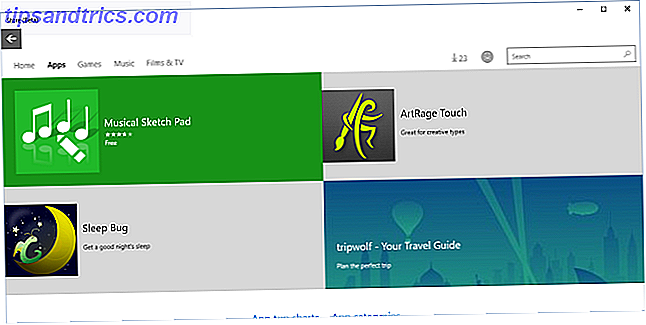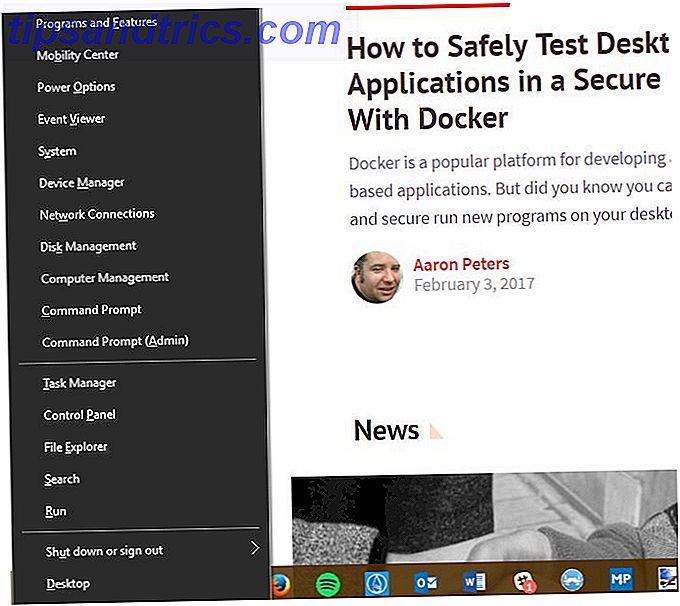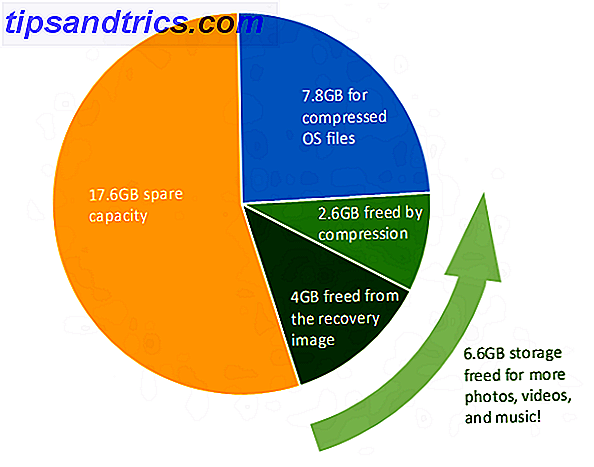Rainmeter Um Guia Simples para o Rainmeter: A Ferramenta de Personalização da Área de Trabalho do Windows Um guia simples para o Rainmeter: A Ferramenta de Personalização da Área de Trabalho do Windows O Rainmeter é a melhor ferramenta para personalizar a área de trabalho do Windows com papéis de parede interativos e muito mais. Nosso guia simples ajudará você a criar sua própria experiência de área de trabalho pessoal em pouco tempo. Leia mais tem sido a minha ferramenta de personalização do Windows favorita. É leve, livre e, se usado corretamente, pode tornar sua área de trabalho irreconhecível. Se você é completamente novo no Rainmeter, siga o link fornecido para saber mais sobre este software fantástico.
Não só você pode criar uma experiência de desktop verdadeiramente espetacular, você pode criar e compartilhar configurações inteiras com alguns cliques do mouse. Veja como!
Temas Rainmeter e como compartilhá-los
Os temas do Rainmeter variam de configurações de widgets simples a experiências de desktop complexas e envolvidas. Enquanto eu prefiro o último, todos nós temos que começar em algum lugar.
Peles
Para começar, abra sua janela do Rainmeter.
Do lado esquerdo, você verá suas peles Rainmeter. Os skins Rainmeter são criados usando arquivos INI, arquivos de texto que o Rainmeter lê como widgets . Para ativar uma capa, localize o arquivo INI e clique duas vezes nele ou selecione Carregar no canto superior esquerdo da sua janela.
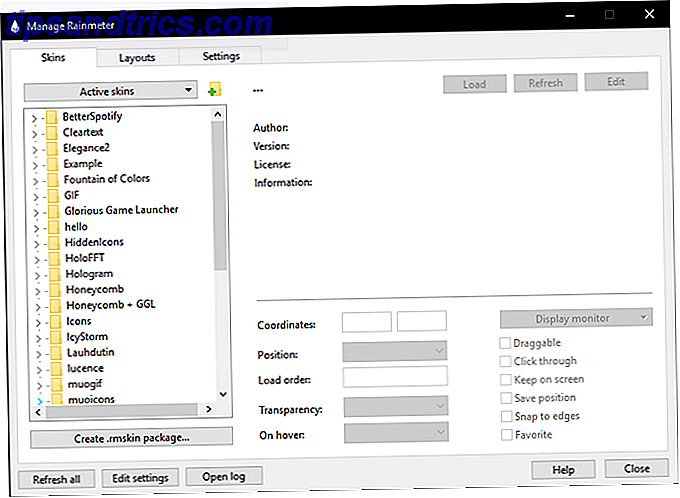
Layouts e Temas
Para salvar e carregar um tema inteiro do Rainmeter, vá para a guia Layouts .

Para salvar seu layout, nomeie o layout da sua configuração atual e clique em Salvar . Seu layout estará acessível na seção Saldos . Observe que você pode incluir seu papel de parede atual ou criar um layout completamente vazio, marcando as opções acima do parâmetro Name .
Compartilhar o pacote e o tema da pele
Para compartilhar seu tema, você precisará criar um arquivo RMSKIN . Você pode encontrar essa opção na guia anterior de capas .

Clique em Criar pacote .rmskin para abrir o Pack de Skin Rainmeter. Você pode adicionar skins, layouts inteiros e plugins (o que permite que skins Rainmeter usem informações de programa, Spotify, por exemplo) desta janela. Você deve nomear e fornecer autoria para sua pele. Também é necessário fornecer uma capa em seu pacote RMSKIN.
Você pode salvar vários skins em uma nova pasta, nomear como quiser e escolher essa pasta como sua skin. Depois de inserir todos os parâmetros necessários, clique em Avançar .

Em seguida, selecione o que você gostaria que a capa fizesse após a instalação. Lembre-se de especificar a versão do Windows para garantir a compatibilidade. Por fim, clique em Criar pacote para criar seu arquivo RMSKIN.
Criando um tema personalizado Rainmeter
Agora que você sabe como salvar e compartilhar um tema, vamos criar o tema. Seu tema pode envolver o que você gostaria. O melhor ponto de partida para um tema é o papel de parede. Eu escolhi criar um tema em torno do último álbum do Kendrick Lamar, então vou usar o seguinte papel de parede.

Verifique se há alguma aparência imediata que você gostaria de usar. O DeviantArt é a opção típica para visualizar e baixar skins Rainmeter. Eu gosto de ter medidores VU - barras de visualização que mudam de acordo com a música - na minha área de trabalho, então adicionarei alguns visualizadores de Fonte de Cor ao longo da borda preta e branca.

Em seguida, vou criar e carregar uma cópia da imagem do artista e colocá-lo sobre o medidor, a fim de criar um efeito 3D ligeiro Faça sua área de trabalho impressionante Com um Live Wallpaper interativo Faça sua área de trabalho impressionante Com um Live Wallpaper interativo Nada faz sua área de trabalho destacam-se como um fundo interativo ao vivo. É também um dos melhores exercícios para personalizar sua configuração do Windows. Nós vamos mostrar-lhe como fazê-lo facilmente com Rainmeter. Consulte Mais informação .
Você pode usar esse efeito com qualquer imagem, então sinta-se à vontade para ser criativo com sua camada Rainmeter.

Como esta é uma skin baseada em música, é natural incluir um player Spotify na mixagem. O Cleartext é uma escolha fantástica, pois é simples, discreto e permite uma seleção de opções. No exemplo a seguir, também tomei a liberdade de alterar a fonte padrão da skin para a fonte usada na arte do álbum recente de Lamar.

Você também pode incluir certas skins para integrar algum utilitário em seu tema. Eu normalmente uso o pacote Lucence como uma opção para ir ao tempo, nota e capas de monitor de recursos.

Eu vou parar por aí, mas você não precisa. Além disso, você pode passar horas criando uma pele perfeita com um programa como o Rainmeter. Você pode até adicionar um efeito de paralaxe Como criar um fundo de desktop paralaxe com Rainmeter Como criar um fundo de desktop Parallax com Rainmeter Se você deseja um papel de parede animado ao vivo, olhe para Rainmeter! Aqui vamos mostrar como criar um efeito exclusivo de paralaxe para o plano de fundo da área de trabalho do Windows. Leia mais sobre o tema acima, levando-o para outro nível.
Não há limite para a quantidade de combinações de pele e papel de parede que você pode experimentar. Se você quiser baixar o layout Rainmeter acima, você pode baixá-lo aqui. Configure-o para sua própria área de trabalho.
Disclaimer: Desde que o tema fornecido envolve essencialmente todas as skins usadas em uma pasta, ele não foi devidamente habilitado para funcionar dentro da pasta kendrick padrão. Para corrigir esse problema, mova todo o conteúdo dessa pasta para a pasta raiz do Rainmeter - C: \ Usuários \ [Nome do PC] \ Documents \ Rainmeter \ Skins - e ative o layout do kendrick na guia Layouts .
Rainmeter e software de terceiros
Há temas e experiências no desktop. Outro grande aspecto do Rainmeter é que ele funciona bem em conjunto com outros programas também. Tome o seguinte, por exemplo.

As diferenças entre nosso exemplo de Rainmeter e o exemplo acima são as seguintes:
- Background - Pode ser difícil de entender, mas o fundo é, na verdade, uma cinemagrafia rápida 4 Etapas Fáceis para Criar um Cinemagraph no Photoshop 4 Etapas Fáceis para Criar um Cinemagraph no Photoshop Não deixe a complexidade do cinemagraph enganá-lo. Você pode facilmente criá-los em seu próprio computador usando o Photoshop. Aqui está nosso simples vídeo Read More implementado através do altamente conceituado Wallpaper Engine do Steam. O Wallpaper Engine cria papéis de parede a partir de imagens, GIFs e vídeos (com ou sem áudio).
- Keystroke Launcher - Quando se trata de lançadores de aplicativos, eu prefiro uma abordagem sutil. O programa Launchy fornece um lançador de teclas abrangente e altamente personalizável. Você também pode criar seu próprio lançador de aplicativos personalizados. Como criar ícones personalizados e lançadores de aplicativos Como criar ícones personalizados e inicializadores de aplicativos do Rainmeter O Rainmeter é uma ferramenta de personalização de área de trabalho do Windows com inúmeras aplicações. Siga nosso guia passo a passo para criar um ícone da área de trabalho interativa e um lançador de aplicativos. Leia mais dentro do Rainmeter também.
- Point Cloud Earth - O modelo de terra rotativa adicional na verdade não requer software de terceiros. Ele se chama Hologram e você pode até criar seu próprio modelo de nuvem de pontos usando um arquivo de modelo 3D de sua escolha! Se você acha a pele confusa, aqui está um artigo Projete um holograma 3D no seu computador usando o Rainmeter Projete um holograma 3D no seu computador usando o Rainmeter Ainda procurando pelo papel de parede perfeito? Vamos mostrar como adicionar um holograma 3D impressionante e comovente ao plano de fundo da sua área de trabalho. Leia mais para guiá-lo.
Embora exemplos como os acima possam ser obtidos em minutos, a combinação do Rainmeter com aplicativos de terceiros levará um pouco mais de tempo do que o uso exclusivo do Rainmeter. Quanto tempo leva, e quão profundo você está disposto a ir, é completamente com você.
Comece a personalizar!
Rainmeter é o santo graal do software de personalização do Windows: é leve, extenso e fácil de usar. Quanto mais tempo você passar a se familiarizar com os recursos e a biblioteca de códigos, melhores serão seus temas. O melhor de tudo, é grátis. Então, o que você está esperando?
Pronto para criar seu próprio tema Rainmeter? Quais outros truques Rainmeter você gostaria de aprender? Deixe-nos saber nos comentários abaixo!